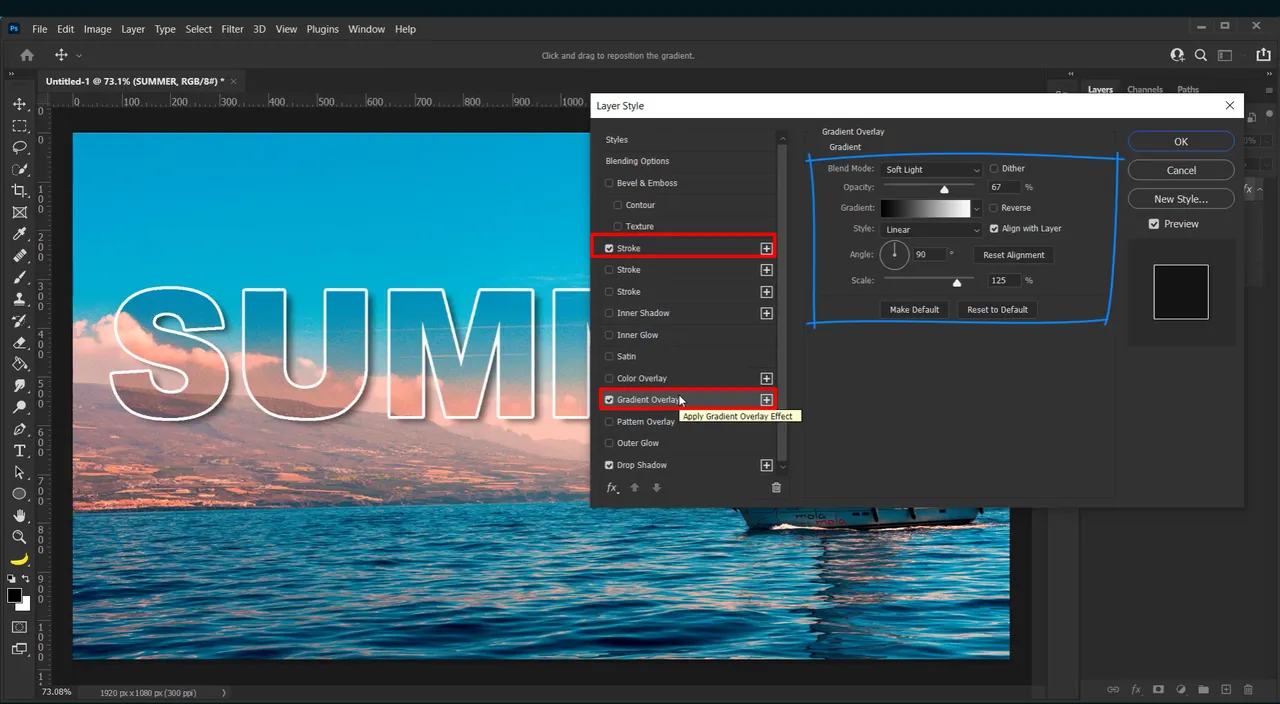Justowanie tekstu w Photoshopie to kluczowy element, który znacząco wpływa na estetykę i czytelność projektów graficznych. Właściwe wyrównanie tekstu sprawia, że dokumenty i grafiki wyglądają profesjonalnie i są łatwiejsze do odczytania. Aby wyjustować tekst w Photoshopie, należy najpierw upewnić się, że tekst został wprowadzony w formie akapitu, co pozwoli na skorzystanie z opcji justowania. W tym artykule przedstawimy krok po kroku, jak to zrobić, aby Twój tekst był idealnie wyrównany.
W kolejnych sekcjach omówimy również najczęstsze problemy, które mogą wystąpić podczas justowania tekstu, oraz podzielimy się dodatkowymi opcjami formatowania, które pomogą Ci uzyskać najlepsze rezultaty w Twoich projektach graficznych.
Kluczowe wnioski:
- Aby wyjustować tekst, należy użyć narzędzia tekstowego i utworzyć akapit.
- Panel akapitów w Photoshopie zawiera opcje wyrównania, w tym pełne justowanie tekstu.
- Przyciski justowania mogą być nieaktywne, jeśli tekst nie jest w formie akapitu.
- Konwersja warstwy tekstowej na akapit jest niezbędna do skorzystania z opcji justowania.
- Dostosowanie odstępów między wyrazami i literami poprawia czytelność tekstu.
- Najlepsze praktyki dla estetyki tekstu obejmują odpowiedni dobór czcionek i zachowanie spójności w projekcie.
Jak wyjustować tekst w Photoshopie - krok po kroku do sukcesu
Właściwe wyjustowanie tekstu w Photoshopie jest kluczowe dla uzyskania estetycznego i profesjonalnego wyglądu dokumentów oraz grafik. Aby rozpocząć, upewnij się, że tekst został wprowadzony w formie akapitu, a nie jako pojedynczy tekst. W tym celu musisz użyć narzędzia tekstowego (T) i narysować prostokąt, w którym będziesz wpisywał tekst. To pozwoli na łatwe zarządzanie formatowaniem i wyrównaniem tekstu.
Po wpisaniu tekstu, przejdź do panelu "Akapit". Jeśli nie jest on widoczny, wystarczy, że klikniesz w menu "Okno" i wybierzesz "Akapit". W panelu tym znajdziesz różne opcje wyrównania, w tym pełną opcję justowania, która wyrównuje tekst do obu krawędzi akapitu. Aby uzyskać efekt wyjustowania, kliknij ikonę "Pełne justowanie" lub "Wyjustuj wszystko" w panelu Akapit. Pamiętaj, że opcje justowania są dostępne tylko dla warstw tekstowych w formie akapitu.
Wybór narzędzia tekstowego i utworzenie akapitu
Aby wybrać narzędzie tekstowe, najpierw upewnij się, że masz otwarty dokument, w którym chcesz wprowadzić tekst. Kliknij ikonę narzędzia tekstowego (T) w panelu narzędzi, a następnie kliknij i przeciągnij, aby narysować prostokąt, w którym będzie wpisywany tekst. To prostokątne pole stworzy akapit, co jest niezbędne do korzystania z opcji justowania. Teraz możesz wpisać dowolny tekst, który chcesz wyjustować.
Jak otworzyć panel akapitów i znaleźć opcje justowania
Aby uzyskać dostęp do panelu "Akapit" w Photoshopie, najpierw upewnij się, że masz otwarty dokument z tekstem, który chcesz wyjustować. Jeśli panel nie jest widoczny, przejdź do menu Okno na górnym pasku narzędzi i wybierz opcję Akapit. Po otwarciu panelu, zobaczysz różne opcje, które pozwolą Ci na formatowanie tekstu.
W panelu "Akapit" znajdują się ikony do wyrównania tekstu. Aby wyjustować tekst, kliknij ikonę "Pełne justowanie" lub "Wyjustuj wszystko", która wyrównuje tekst do obu krawędzi akapitu. Upewnij się, że tekst jest w formie akapitu, aby te opcje były aktywne. Warto również zwrócić uwagę na inne ustawienia w panelu, które mogą pomóc w dalszym dostosowywaniu wyglądu tekstu.
Dlaczego przyciski justowania mogą być nieaktywne?
Przyciski justowania w Photoshopie mogą być nieaktywne z kilku powodów, co często frustruje użytkowników. Najczęstszym powodem jest to, że tekst nie jest wprowadzony w formie akapitu. Jeśli tekst został dodany jako pojedyncza linia lub jako warstwa tekstowa, opcje justowania pozostaną wyłączone. Aby to sprawdzić, upewnij się, że użyłeś narzędzia tekstowego (T) do narysowania prostokąta, w którym wpisujesz tekst.
Innym powodem, dla którego przyciski mogą być nieaktywne, jest typ warstwy. Jeśli warstwa tekstowa jest zablokowana lub nie jest rozpoznawana jako warstwa akapitu, opcje justowania również nie będą dostępne. Możesz to zweryfikować, klikając prawym przyciskiem myszy na warstwę tekstową w panelu warstw i upewniając się, że jest ona ustawiona jako akapit. Jeśli nie, konieczne będzie skonwertowanie warstwy, aby umożliwić korzystanie z pełnych opcji justowania.
Jak konwertować warstwę tekstową na akapit w Photoshopie
Aby konwertować warstwę tekstową na akapit w Photoshopie, najpierw wybierz warstwę tekstową w panelu warstw. Następnie, kliknij prawym przyciskiem myszy na warstwę i wybierz opcję "Konwertuj na akapit". Ta operacja zmieni typ warstwy, co pozwoli na korzystanie z opcji justowania. Po dokonaniu konwersji, możesz otworzyć panel "Akapit" i sprawdzić, czy przyciski justowania są teraz aktywne, co umożliwi Ci łatwe wyrównanie tekstu do obu krawędzi akapitu.
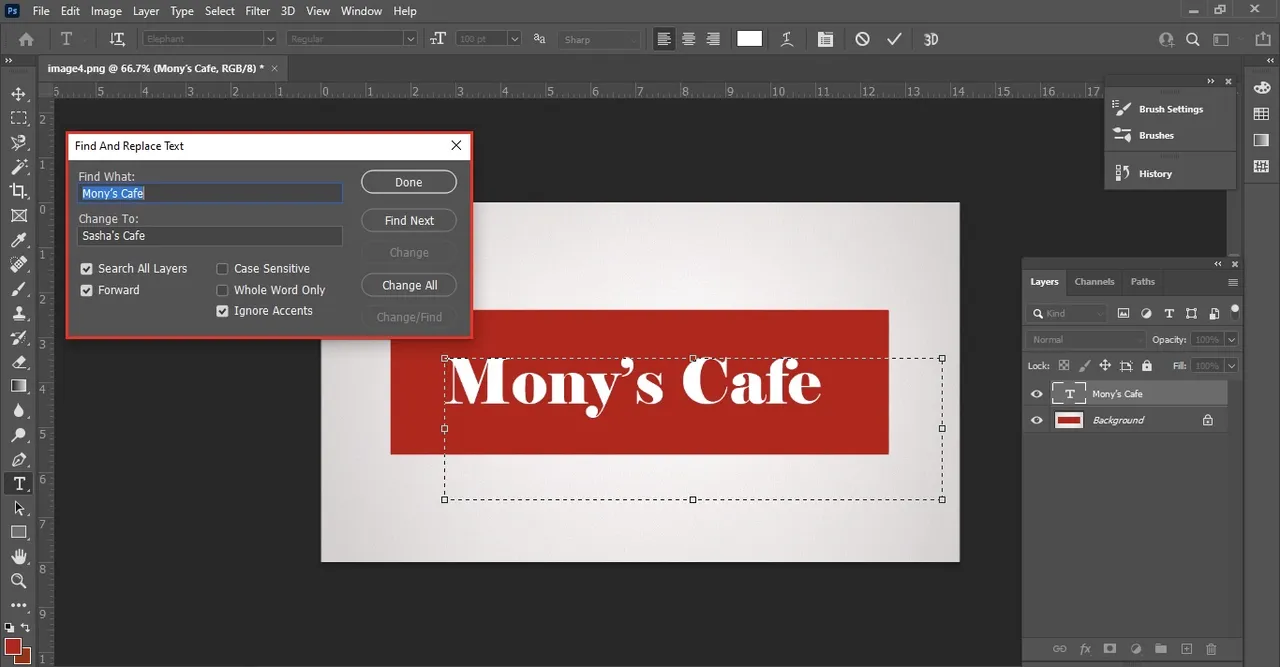
Dodatkowe opcje formatowania tekstu w Photoshopie
W Photoshopie istnieje wiele dodatkowych opcji formatowania tekstu, które pozwalają na precyzyjne dostosowanie wyglądu napisów. Jednym z kluczowych elementów jest regulacja odstępów między wyrazami i literami. W panelu "Znak" możesz dostosować te parametry, co znacznie wpływa na czytelność i estetykę tekstu. Zmniejszenie odstępów między literami może sprawić, że tekst będzie bardziej zwarty, natomiast zwiększenie ich może poprawić jego przejrzystość.
Warto również pamiętać o najlepszych praktykach dotyczących układu tekstu. Dobrze zorganizowany tekst nie tylko przyciąga wzrok, ale także ułatwia jego odbiór. Przy odpowiednim formatowaniu, jak na przykład użycie nagłówków, akapitów i punktów, można znacząco poprawić estetykę projektu. Oto kilka najlepszych praktyk dla estetyki tekstu:
- Używaj maksymalnie dwóch lub trzech różnych czcionek w jednym projekcie, aby zachować spójność.
- Stosuj odpowiednie nagłówki, aby hierarchicznie organizować tekst i ułatwić jego przyswajanie.
- Utrzymuj równowagę między tekstem a przestrzenią negatywną, aby tekst nie był zbyt zbity.
- Unikaj zbyt małych rozmiarów czcionek, aby zapewnić czytelność na różnych urządzeniach.
- Dostosuj kolory tekstu do tła, aby zapewnić odpowiedni kontrast i widoczność.
Jak dostosować odstępy między wyrazami i literami?
Aby dostosować odstępy między wyrazami i literami w Photoshopie, należy skorzystać z panelu "Znak". Upewnij się, że masz zaznaczoną warstwę tekstową, a następnie otwórz panel, wybierając opcję "Okno" z górnego menu, a następnie "Znak". W panelu tym znajdziesz ustawienia dotyczące odstępów, które możesz dostosować, aby poprawić czytelność i estetykę tekstu. Zmiana wartości "Odstęp między wyrazami" oraz "Odstęp między literami" pozwoli Ci na precyzyjne dopasowanie wyglądu tekstu do Twoich potrzeb.
Jakie są najlepsze praktyki dla estetyki tekstu w projektach?
Przy projektowaniu tekstu w Photoshopie ważne jest, aby stosować najlepsze praktyki dla estetyki, które poprawiają jego odbiór. Wybieraj czcionki, które są czytelne i pasują do charakteru projektu; unikaj używania zbyt wielu różnych czcionek w jednym dokumencie. Dobrze jest również dbać o odpowiednie wyrównanie tekstu oraz zachowanie spójności w rozmiarze i stylu czcionek. Używaj nagłówków, aby hierarchicznie organizować tekst, co ułatwia jego przyswajanie. Pamiętaj, że odpowiednie odstępy między wyrazami i literami mają kluczowe znaczenie dla czytelności.
Jak wykorzystać style tekstowe do efektywnego formatowania w Photoshopie
Wykorzystanie stylów tekstowych w Photoshopie to zaawansowana technika, która może znacznie uprościć proces formatowania tekstu i zapewnić spójność w projektach. Style tekstowe pozwalają na zapisanie określonych ustawień czcionki, odstępów, kolorów oraz efektów, które można łatwo zastosować do różnych warstw tekstowych w dokumencie. Dzięki temu, jeśli zdecydujesz się na zmianę stylu, wystarczy, że zaktualizujesz jeden styl, a wszystkie powiązane elementy automatycznie się dostosują, co oszczędza czas i minimalizuje ryzyko błędów.
Co więcej, w kontekście przyszłych trendów w projektowaniu graficznym, coraz więcej projektantów zwraca uwagę na responsywność tekstu w różnych mediach. Użycie stylów tekstowych w połączeniu z technikami responsywnego projektowania pozwala na łatwe dostosowanie wyglądu tekstu do różnych rozmiarów ekranów i urządzeń. Dzięki temu możesz tworzyć projekty, które wyglądają doskonale zarówno na komputerach, jak i na urządzeniach mobilnych, co jest niezbędne w dzisiejszym świecie, gdzie różnorodność platform jest normą.